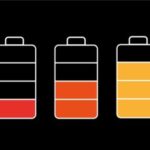- 最近iPhoneのTwitterアプリが重い
- タイムラインの読み込みが凄く遅い
- ツイートがなかなか開かない
- 文字を打つときもカクカクする
・・・とお悩みのあなた!今回はTwitterの動作が重たくなる原因と、軽くする方法を紹介します。
Twitterが重くなる原因って結構たくさんあるんですけど、そのほとんどは自分で解決することができます。ただ、Twitter側に何かしらの障害が起きている場合はどうしようもないので、そこはご了承ください。
ネット接続が不安定
Twitterが重い原因の1つ目はネット接続が不安定であることです。当然のことながら、Twitterはネットに繋がっていないと操作できません。Twitterが開けるなら一応ネットに繋がってはいますが、動作が重い場合は接続が不安定な可能性が高いです。
iPhoneがネット接続状況は、右上の表示を見れば分かります。
モバイルデータ通信を確認する
右上に「4G」と表示されている場合は4G回線(モバイルデータ通信)で接続されています(5G回線の場合は5Gと表示される)。その左の縦棒のアンテナの数が接続の強さを表しています。棒が4本なら接続が強く、棒が1本とかだと接続がかなり不安定です。
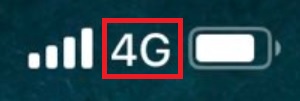
モバイルデータ通信(4Gか5G)が安定しない場合は、通信速度制限がかかっている可能性があります。Wi-Fi接続に切り替えてましょう。
Wi-Fi接続に切り替える
Wi-Fiに接続する方法は簡単です。ホーム画面右上から下にスクロールして、コントロールセンターを出してください。そして、Wi-Fiのスイッチをオンにしてください。扇形のアイコンが青くなっていればWi-Fiがオンになっています。Wi-Fiをオンにしてから繋がるまで数秒かかります。

Wi-Fiに繋がっている状態だと、右上に扇形のアンテナが表示されます。そして扇形のアンテナの数が接続の強さを表しています。3本表示されていれば最も接続が強く、1本とか0本だとかなり弱いです。
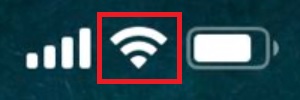
Wi-Fi接続が弱い場合は、Wi-Fiルーターの近くまでいくか中継機を使ってみてください。それでも接続が安定しない場合は、一度スイッチををOFFにしてからONにし直して接続をリフレッシュしましょう。Wi-Fiはこれで繋がることが多いです。
というのも、Wi-Fiは基本的に一番電波が強い基地局に接続します。しかし、建物の構造や位置情報のズレなどが原因で、電波が弱い基地局に切り替わってしまう場合があるんです。その場合は、接続をリフレッシュすることで、一番電波の強い基地局に再接続することができます。
リフレッシュしてもWi-Fi接続が安定しない場合は、こちらの記事をチェックしてみてください。
データセーバーをオンにする
「Wi-Fi環境がない」
「でもモバイルデータ通信は速度制限がかかっている」
…という場合は、Twitterの設定でデーターセーバーをオンにしましょう。データセーバーをオンにするとデータ通信量を少なくすることができます。ただし、通信量が少なくなる代わりにユーザビリティは若干落ちます。具体的にはツイートに埋め込まれた動画は自動再生されなくなり、画像は低画質になります。注意してください。
Twitterアプリでデータセーバーをオンにする手順は以下のとおりです。
- Twitterアプリを開く
- ホーム画面を右にスワイプする
- 「設定とプライバシー」をタップする
- 「データ利用の設定」をタップする
- 一番上の「データセーバー」のスイッチをオンにする
SafariブラウザのTwitter(mobile.twitter.com)の場合は、ホーム画面で左上のプロフィール画像をタップして、アカウントメニューにある「データーセーバー」のスイッチをオンにすればOKです。
アカウントが多い
Twitterが重い原因の2つ目は、同時にたくさんのアカウントにログインしているケースです。
Twitterはアプリ版・ウェブ版ともに、同時に複数のアカウントにログインしておいて、アカウントを切り替えて操作することができます。
ただ、ログインしているアカウント数が多いほどTwitterの動作は重くなります。5個以上のアカウントをログインしている場合、使わないアカウントはログアウトしましょう。ログアウト手順は以下のとおりです。
- Twitterアプリを開く
- ホーム画面を右にスワイプする
- 「設定とプライバシー」をタップする
- 「アカウント」をタップする
- 一番下の「ログアウト」をタップする
- 確認画面が表示されるのでもう一度「ログアウト」をタップする
アカウントは一括でログアウトすることはできないので、一つずつログアウトしてください。
下書きが溜まりすぎている
Twitterが重い原因の3つ目は下書きが溜まりすぎているケースです。Twitterではツイートの下書きを保存しておけるんですけど、この下書きデータがたくさん溜まるとTwitterの動作が重くなってしまいます。
いらない下書きは削除して、大丈夫な下書きはすぐにツイートしてしまうか、一気にツイートしたくない場合は日時を指定して予約投稿してしまいましょう。
キャッシュが溜まりすぎている
Twitterが重い原因の4つ目はキャッシュの溜まりすぎです。キャッシュとは、一度開いたページやアプリの情報データ(一時データ)のことです。キャッシュは自動的に保存されます。
キャッシュデータがあることで2回目以降の読み込み速度が早くなります。例えば画像や動画が添付されたツイートを開く時、初回は読み込みに時間がかかることがあるのに、なぜか2回目以降はすぐに開けますよね。これはキャッシュが保存されているからです。
なので、本来キャッシュは読み込みを早くして動作を軽くするためのデータなんですけど、溜まり過ぎるとiPhone全体の動作が重くなってしまいます。キャッシュは自動的に保存されるため、Twitterを長く使っていればキャッシュはどんどん増えていきます。Twitterが重い場合は一度キャッシュを削除しましょう。
Twitterアプリのキャッシュを削除
Twitterアプリのキャッシュを削除する手順は以下のとおりです。
- Twitterアプリを開く
- ホーム画面の左端を右にスワイプする
- アカウントメニューから「設定とプライバシー」をタップする
- 「データ利用と設定」をタップする
- 「メディアストレージ」をタップする
- 「メディアストレージを削除」をタップする
- 「データ利用と設定」の画面に戻る
- 「ウェブサイトストレージ」をタップする
- 「すべてのウェブサイトストレージを削除」をタップする
メディアストレージは主に画像のキャッシュデータです。ウェブサイトストレージにはウェブサイトのキャッシュや保存済みのログイン情報が含まれます。
Twitterアプリのキャッシュデータを削除してもあまり容量が減らない(そもそもメディアストレージやウェブサイトストレージがそんなに溜まっていない)という場合は、iPhoneに保存されているTwitterアプリの「書類とデータ」を削除するしかありません。
書類とデータを消すには、一度アプリを削除するのが一番手っ取り早いです。アプリを削除する手順は以下のとおりです。
- ホーム画面で削除したいアプリのアイコンを長押しする
- 表示されたメニューから「Appを削除」を選択する
- 確認画面が表示されるので、もう一度「Appを削除」をタップする
削除したら、AppStoreで「Twitter」と検索してアプリを再インストールしてください。
「アプリを削除したらアカウントが消えちゃわないの?」と思うかもしれませんが、安心してください。アプリを削除してもアカウント情報やこれまでのツイートなどのデータは消えません。なぜなら、アカウント情報やツイート履歴は端末ではなくTwitter社のサーバーに保存されているものだからです。だから色んな端末からTwitterにログインすることができるんです。
ただし、アプリに記憶させておいたログイン情報(ユーザー名とパスワード)は消えるので、ログインする際はユーザー名とパスワードを手入力する必要があります。また、保存していた下書きは全て消えてしまいます。なぜなら下書きは端末に保存されているからです。ログインしても復元できないので注意してください。
ブラウザ版のTwitterのキャッシュを削除する方法
SafariブラウザでTwitterを使っていて動作が重い場合は、Safariのキャッシュを削除しましょう。手順は以下のとおりです。
- 設定アプリを開く
- 「Safari」をタップする
- 「履歴とWebサイトデータを消去」をタップする
- 下に確認画面が表示されるので、「履歴とデータを消去」をタップする
Safariの履歴とデータを削除すると、mobile.twitter.comだけでなく全てのサイトのキャッシュ(ログイン情報の記録)が削除されます。Twitterのキャッシュだけを削除することはできません。
iPhoneストレージの容量不足
Twitterが重い原因の5つ目はiPhoneストレージの容量不足です。ストレージの空き容量が少ないと、iPhoneの動作が全体的に重くなります。Twitter以外のアプリも重い場合は一度ストレージ容量を確認してみましょう。
iPhoneストレージの空き容量は以下の手順で確認できます。
- 設定アプリを開く
- 「一般」をタップする
- 「iPhoneストレージ」をタップする
空き容量が少ない場合は、要らない写真やアプリを削除しましょう。
写真やビデオに関しては「iCloud写真」を有効にするのがおすすめです。そうすると、写真・ビデオがiPhoneではなくiCloudに保存されるようになって、iPhoneストレージ容量をかなり節約できます。
アプリに関しては、要らないアプリは「Appを削除」でデータごと完全に削除してしまいましょう。ゲームアプリとかだとデータだけで数GBあったりするので、かなり容量を節約できます。「また使うかもしれない」というアプリに関しては、「Appを取り除く」を選択するとアプリだけ削除することができます(データは残る)。
Twitterアプリの不具合
Twitterが重い原因の6つ目はアプリの不具合です。これはTwitterアプリだけが重い場合に考えられる原因です。
Twitterで「Twitter アプリ 重い」で検索してみて、同じようなことを言っている人が多いようなら、アプリの不具合の可能性が高いです。
Twitterアプリに不具合がある場合は、アプリをアップデートすることで解決することが多いです。AppStoreで最新のアップデートがないか確認してみてください。アップデート手順は以下のとおりです。
- AppStoreを開く
- 右上のアカウントアイコンをタップする
- 少し下にスクロールして「利用可能なアップデート」の欄からTwitterを探して「アップデート」をタップする
利用可能なアップデートが多すぎてTwitterアプリを見つけられない場合は、AppStoreのトップ画面に戻って、下の「検索タブ」をタップして「Twitter」で検索してみてください。インストール済みのアプリもちゃんと検索すれば出てくるので、そこからアップデートしましょう。
最新版にアップデートしてもいいねが消える場合は、修正版のアップデートがリリースされるまではブラウザ版のTwitterを使うか、クライアントアプリを使いましょう。
Twitterサーバーの障害
Twitterが重い原因の7つ目はTwitterの障害です。アプリ版・ブラウザ版ともに動作が重い人がたくさんいる場合や、Twitterのトレンドに「Twitter障害」が上がっている場合は、Twitterサーバーに何かしら障害が起きている可能性が高いです。
これはどうすることもできないので、運営が障害を解消するまで気長に待ちましょう。
iPhoneの不具合
Twitterが重い原因の8つ目はiPhoneのソフトウェア(iOS)の不具合です。これはSafariブラウザ版のTwitter(mobile.twitter.com)が重い場合に考えられる原因です。
Twitter以外にも挙動がおかしいページがある場合は、Safariの不具合なのでソフトウェアに原因がある可能性が高いです。
しばらくソフトウェアをアップデートしていない人は、アップデートすると解決することがあります。手順は以下のとおりです。
- 設定アプリを開く
- 「一般」をタップする
- 「ソフトウェア・アップデート」をタップする
- 「ダウンロードしてインストール」をタップする
- ダウンロードが完了したら、「今すぐインストール」をタップする
ソフトウェアのアップデートはバッテリーが十分に残っていて、なおかつWi-Fiに接続している状態でないとダウンロードできません(インストールはオフラインでもOK)。
ソフトウェアをアップデートできない場合は以下の記事を参考にしてみてください。
ソフトウェアを最新版にしても重い場合は、一度iPhoneを再起動してみてください。再起動のやり方は機種によって微妙に異なります。
出典:Appleサポート
【iPhoneX以降】
- サイドボタンとボリュームボタン(↑↓の片方だけ)を同時に長押し
- 「スライドで電源オフ」と表示されたらスライドして電源を切る
- 少し時間を置く(5秒ほど)
- サイドボタンを長押しして再起動
【iPhone8以前】
- サイドボタンを長押し
- 「スライドで電源オフ」と表示されたらスライドして電源を切る
- 少し時間を置く(5秒ほど)
- もう一度サイドボタンを長押しして再起動
【iPhone5以前】
- 上部の電源ボタンを長押し
- 「スライドで電源オフ」と表示されたらスライドして電源を切る
- 少し時間を置く(5秒ほど)
- もう一度上部の電源ボタンを長押しして再起動
iPhoneの再起動のやり方は以下の記事で詳しく解説しているので、やり方がよく分からない人はチェックしてみてください。
まとめ
今回の内容をまとめます。
- Twitterが重い場合はネット接続を確認する。接続が不安定だと読み込みに時間がかかる。通信速度制限がかかっている場合は、Wi-Fi接続に切り替えるか、Twitterのデータセーバーを利用する
- たくさんのアカウントにログイン・追加しているとTwitterが重くなりがちなので、使わないアカウントはログアウトしておいたほうが良い
- ツイートの下書きがたくさん溜まっているとTwitterの動作(特に入力)が重くなるので、定期的に下書きは整理したほうが良い
- キャッシュが溜まりすぎてTwitterが重くなることもある。アプリ版の場合はアプリ内でキャッシュデータを削除して、それでも重い場合は一度アプリを削除して再インストールすると良い。ブラウザ版の場合は設定からSafariのキャッシュを削除すると軽くなることが多い
- Twitterだけでなく全てのアプリの動作が重い場合は、iPhoneストレージの空き容量が少ない可能性がある
- Twitterアプリの動作が重いと言ってる人がたくさんいる場合は、アプリの不具合の可能性がある。一度アプリをアップデートしてみると解決することが多い
- トレンドに「Twitter障害」とある場合は、何かしらサーバー障害が起きているので解決するまで気長に待つしかない
- ブラウザ版のTwitterだけ重い場合は、ソフトウェアをアップデートしたらiPhoneを再起動することで解決することがある
この記事が役に立った場合はSNSでのシェアをよろしくお願いします